권한을 사용자 지정하고 SASE Orchestrator에서 기존 사용 권한에 적용할 수 있습니다.
새 사용 권한을 추가하려면 다음 단계를 수행하십시오.
프로시저
- 운영자 포털의 상단 메뉴에서 관리(Administration)를 클릭합니다.
- 왼쪽 메뉴에서 사용자 관리(User Management)를 클릭한 다음, 서비스 사용 권한(Service Permissions) 탭을 클릭합니다.
- 새 사용 권한(New Permission)을 클릭합니다.
다음 화면이 나타납니다.
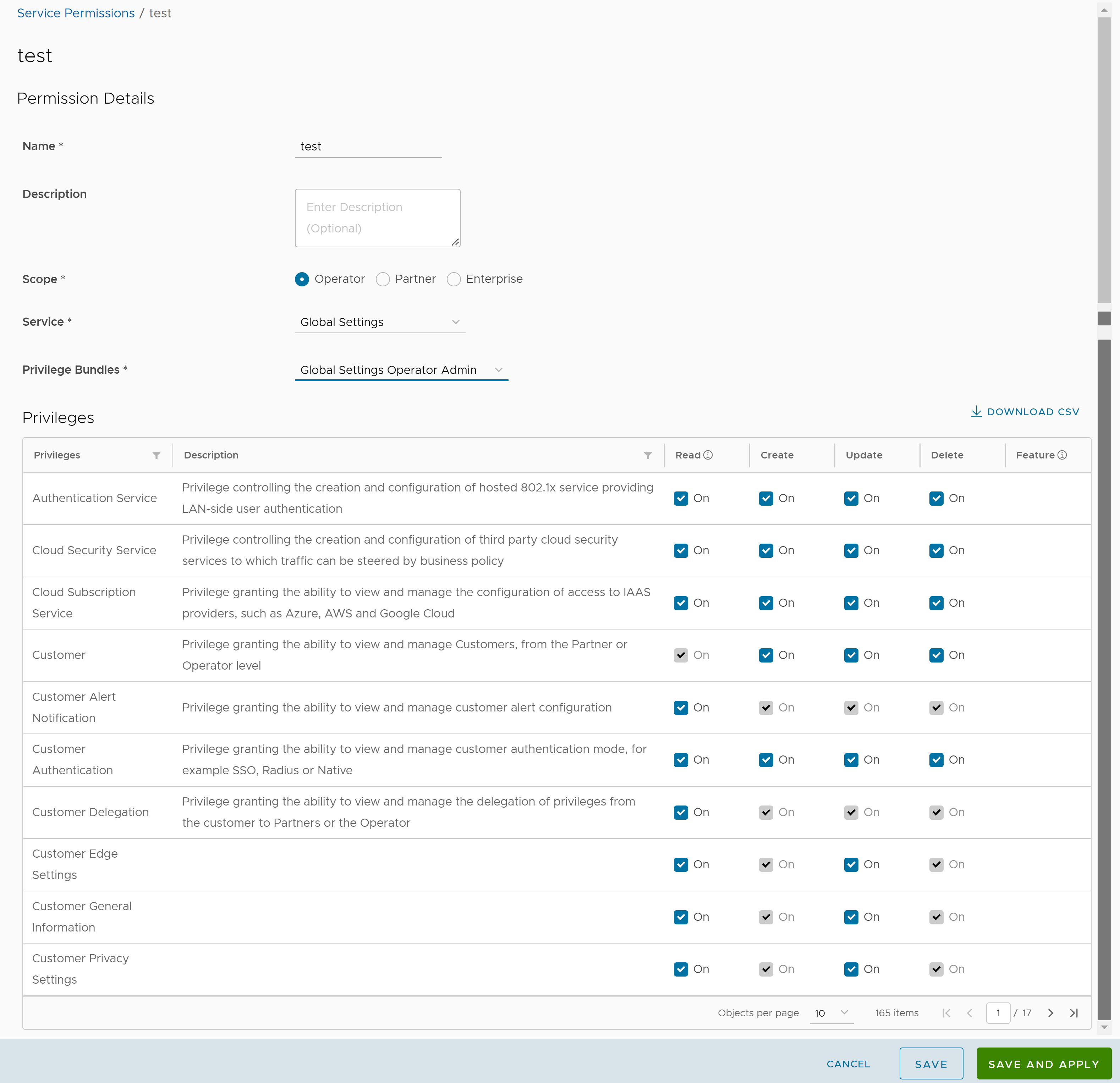
- 다음 세부 정보를 입력하여 새 사용 권한을 생성합니다.
옵션 설명 이름(Name) 사용 권한에 대한 적절한 이름을 입력합니다. 설명 설명을 입력합니다. 이 필드는 선택 사항입니다. 범위 범위로 운영자(Operator), 파트너(Partner) 또는 엔터프라이즈(Enterprise)를 선택합니다. 운영자는 운영자, 파트너 및 고객에 대한 사용 권한을 적용할 수 있습니다. 서비스 드롭다운 메뉴에서 서비스를 선택합니다. 사용 가능한 서비스는 다음과 같습니다. - 글로벌 설정(Global Settings)
- SD-WAN
- Cloud Web Security
- Secure Access
- Edge Network Intelligence
- 애플리케이션 카탈로그(App Catalog)
- MCS
- 개인 모바일 네트워크(Private Mobile Network)
권한 번들 드롭다운 메뉴에서 권한 번들을 선택합니다. 선택한 서비스(Service)에 따라 권한이 채워집니다. 권한 선택한 권한 번들(Privilege Bundle)을 기준으로 권한 목록을 표시합니다. 사용자 지정에 적합한 권한만 편집할 수 있습니다. - CSV 다운로드(Download CSV)를 클릭하여 모든 권한, 해당 설명 및 연결된 작업 목록을 CSV 형식의 파일로 다운로드합니다.
- 저장(Save)을 클릭하여 새 사용 권한을 저장합니다. 저장 및 적용(Save and Apply)을 클릭하여 사용 권한을 저장하고 게시합니다.
참고: 저장(Save) 및 저장 및 적용(Save and Apply) 버튼은 사용 권한을 수정한 후에만 활성화됩니다.새 사용 권한이 서비스 사용 권한(Service Permissions) 페이지에 표시됩니다.